Vermijd het downloaden van dubieuze applicaties via safebrowsing.network
![]() Geschreven door Tomas Meskauskas op
Geschreven door Tomas Meskauskas op
Hoe safebrowsing[.]network te verwijderen van een Mac?
Wat is safebrowsing[.]network?
Safebrowsing[.]network is een misleidende oplichtingssite, die ontworpen is om de gebruikers ertoe te verleiden om onbetrouwbare software te downloaden en te installeren. Doorgaans waarschuwen dergelijke websites de bezoekers voor bedreigingen/problemen die op hun apparaat gedetecteerd zijn en bieden ze applicaties aan voor de verwijdering ervan. Gebruikers moeten er rekening mee houden dat geen enkele webpagina dergelijke problemen kan detecteren. Pagina's die beweren dat wel te doen, mogen niet vertrouwd worden. Hetzelfde geldt voor de inhoud die ze aanbevelen. Hun software is wellicht illegaal en niet-functioneel.. In de meeste gevallen bezoekt men safebrowsing[.]network en andere vergelijkbare pagina's via omleidingen die veroorzaakt worden door mogelijk ongewenste apps die al in de browser geïnfiltreerd zijn.
![safebrowsing[.]network oplichting](/images/stories/screenshots201908/safebrowsingnetwork-homepage.jpg)
De meest voorkomende doelgroep van deze zwendel zijn iPhone-gebruikers, maar het is ook mogelijk dat eigenaren van andere Apple-producten omgeleid worden naar een safebrowsing[.]network. Wanneer deze wordt geopend, dan geeft deze website een pop-upvenster weer dat beweert vier virussen gedetecteerd te hebben, die de contactlijsten kunnen verwijderen en de SIM-kaart en het apparaat kunnen beschadigen. De gebruiker wordt aangeraden om de instructies op de pagina te volgen. Deze pagina herhaalt de eerste waarschuwingen en biedt verwijderingsstappen aan. Ten eerste krijgen de gebruikers de opdracht om op de knop onderaan te drukken ("virussen verwijderen"), ten tweede moeten ze "Mijn beveiliging" downloaden en uiteindelijk de bedreigingen verwijderen. Bovendien laat deze webpagina een aftelling zien en stelt het dat de gebruikers op dit gegeven moment moeten handelen (hoewel niet vermeld wordt wat er zal gebeuren wanneer het afloopt). Alle informatie in het safebrowsing[.]network is vals, de "gedetecteerde" virussen zijn vals en bestaan niet op het apparaat. Door de "verwijderingsstappen" van deze website te volgen, zullen de gebruikers een soort dubieuze app of vergelijkbare onbetrouwbare inhoud downloaden/installeren.
ongewenste programma's (die sites openen zoals safebrowsing[.]network) kunnen ook opdringerige advertentiecampagnes uitvoeren en de gegevens bijhouden. Ze leveren pop-ups, banners, coupons, enquêtes en andere ongewenste advertenties. Ze zijn echter meer dan alleen hinderlijk, ze worden ook als een bedreiging beschouwd voor de veiligheid van de apparaten/gebruikers. Wanneer erop wordt geklikt, dan worden deze advertenties omgeleid naar schadelijke pagina's en sommige kunnen scripts uitvoeren, die ontworpen zijn om heimelijk ongewenste programma's te downloaden/installeren. Ongewenste apps met datatracking-mogelijkheden bewaken de browseractiviteit van de gebruikers (de bezochte URL's, bekeken webpagina's, getypte zoekopdrachten, etc.) en verzamelen hun persoonlijke informatie (IP-adressen, geolocaties en real-life persoonlijke details). Deze gevoelige gegevens kunnen vervolgens gedeeld worden met externen (mogelijk cybercriminelen), met de bedoeling om deze te misbruiken voor financieel gewin. Samenvattend kunnen ongewenste programma's leiden tot verschillende infiltraties en infecties, financiële verliezen, ernstige privacyschendingen en zelfs tot identiteitsdiefstal. Om de veiligheid van het apparaat/de gebruiker te garanderen, is het van het grootste belang om alle verdachte apps onmiddellijk te verwijderen.
| Naam | safebrowsing.network pop-up |
| Bedreigingstype | Phishing, oplichting, Mac malware, Mac virus |
| Valse Claim | De oplichting beweert dat het apparaat geïnfecteerd is met virussen. |
| Detectie Namen | Volledige lijst (VirusTotal) |
| Gebruikt IP Adres | 104.31.92.113 |
| Symptomen | Uw Mac wordt langzamer dan normaal, u ziet ongewenste pop-upadvertenties, u wordt doorgestuurd naar dubieuze websites. |
| Verspreidingsmethoden | Misleidende pop-upadvertenties, gratis software-installatieprogramma's (bundeling), valse Flash Player-installatieprogramma's, downloads van torrent-bestanden. |
| Schade | Het volgen van de internetbrowser (mogelijke privacyschendingen), weergave van ongewenste advertenties, omleidingen naar dubieuze websites, verlies van privéinformatie. |
| Verwijdering | Om mogelijke malware-infecties te verwijderen, scant u uw Mac met legitieme antivirussoftware. Onze beveiligingsonderzoekers raden aan Combo Cleaner te gebruiken. |
Manualchecker[.]com, bestantius[.]com, safari-protection[.]com zijn een paar voorbeelden van oplichtingssites die lijken op safebrowsing[.]network. Meestal gebruiken ze verschillende angst-tactieken om de gebruikers te verleiden tot bepaalde acties. Ze tonen waarschuwingen voor zogezegd gevonden bedreigingen/problemen en ze promoten onbetrouwbare software voor de verwijdering ervan. Het wordt ten zeerste afgeraden om inhoud te downloaden/installeren/kopen die door dergelijke sites wordt aangeboden.
Hoe werden mogelijk ongewenste applicaties geïnstalleerd op mijn computer?
De meest voorkomende manier om ongewenste programma's te verspreiden is via de download-/installatie-instellingen van andere producten. Deze misleidende marketingmethode om reguliere software voor te verpakken met ongewenste of schadelijke inhoud wordt "bundeling" genoemd. De download-/installatieprocessen haastig doorlopen (bijv. termen negeren, vooraf ingestelde opties gebruiken, enz.) verhoogt het risico dat onbedoelde gebundelde apps op het apparaat worden toegelaten. Wanneer erop wordt geklikt, dan kunnen de opdringerige advertenties scripts uitvoeren om ongewenste programma's te downloaden/installeren zonder toestemming van de gebruiker.
Hoe de installatie van mogelijk ongewenste applicaties te vermijden?
Gebruikers worden aangemoedigd om altijd de inhoud te onderzoeken om de legitimiteit ervan te verifiëren, alvorens deze te downloaden/installeren. Alleen officiële en geverifieerde downloadkanalen mogen gebruikt worden. P2P-deelnetwerken (BitTorrent, eMule, Gnutella, enz.), gratis websites voor het hosten van bestanden, downloaders van externe partijen en andere soortgelijke bronnen worden als onbetrouwbaar beschouwd; daarom wordt het afgeraden om ze te gebruiken. Bij het downloaden/installeren, moeten de gebruikers de voorwaarden lezen, alle beschikbare opties verkennen, de instellingen "Aangepast/Geavanceerd" gebruiken en zich afmelden voor aanvullende apps, tools, functies, enz. De opdringerige advertenties zien er vaak gewoon en onschadelijk uit, maar ze verwijzen door naar dubieuze webpagina's (met inhoud zoals voor gokken, pornografie, dating voor volwassenen enzovoort). Als gebruikers dergelijke advertenties/omleidingen regelmatig opmerken, dan wordt hen ten zeerste aanbevolen om het apparaat te inspecteren en om alle verdachte applicaties onmiddellijk te verwijderen. Als uw computer al geïnfecteerd is met ongewenste programma's, dan raden we u aan een scan uit te voeren met Combo Cleaner om ze automatisch te verwijderen.
Tekst in het pop-upvenster:
Waarschuwing: het apparaat is geïnfecteerd door (4) virussen! Deze virussen zullen uw mobiele telefoon en simkaart beschadigen en al uw contacten wissen! Volg de instructies op de volgende pagina om de virussen te verwijderen.
Screenshot van de safebrowsing[.]network achtergrondpagina:
![safebrowsing[.]network achtergrondpagina](/images/stories/screenshots201908/safebrowsingnetwork-backgroundpage.jpg)
Tekst op deze pagina:
Uw iPhone is besmet door (4) virussen!
AppleCare
Beschermingsplan
Als het niet onmiddellijk wordt opgelost, dan kunnen de virussen de mobiele telefoon en de SIM-kaart blokkeren en alle belangrijke bestanden verwijderen.
Om het virus onmiddellijk te verwijderen:
Stap 1: Klik op de onderstaande knop.
Stap 2: Download de "Mijn beveiliging" op de volgende pagina om het virus volledig te elimineren ..
Belangrijk: handel binnen de 59 seconden.
verwijder virussen
Ik wil mijn apparaat niet repareren.
Ondersteuning
Krijg ondersteuning
Service & reparatie
Middelen
Aansluiten
Verenigde Staten
Copyright © 2019 Apple Inc. Alle rechten voorbehouden.
Privacybeleid
Gebruiksvoorwaarden
Verkoop en restituties
Sitemap
Volg deze stappen om pop-upblokkering en frauduleuze websitewaarschuwingen in te schakelen en om de browsegegevens te verwijderen op de mobiele Apple-apparaten:
Ga eerst naar "Instellingen" en scrol vervolgens naar beneden om te zoeken en tik op "Safari".
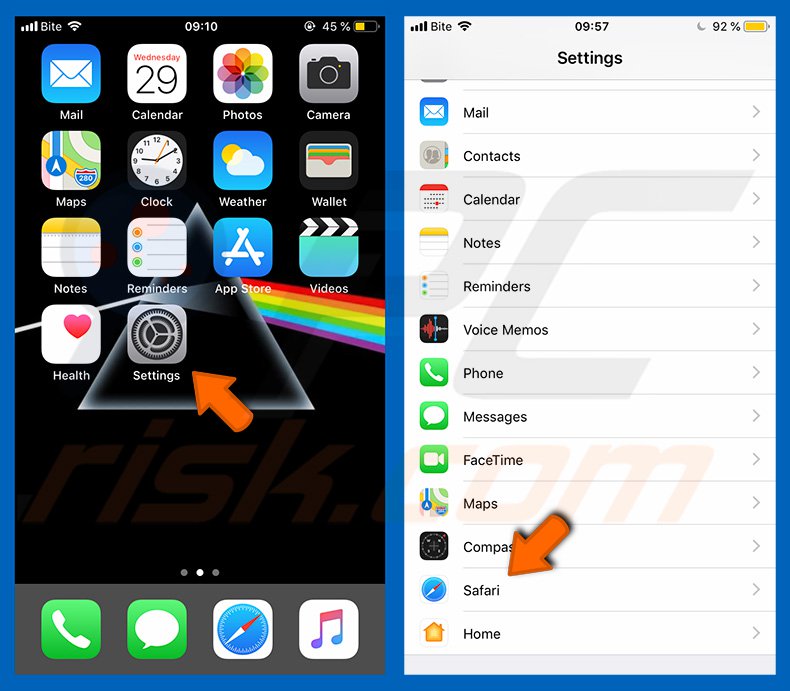
Controleer of de knoppen "Pop-ups blokkeren" en "Waarschuwing frauduleuze Website" zijn ingeschakeld. Zo niet, schakel ze dan onmiddellijk in. Blader vervolgens naar beneden en tik op "Geavanceerd".
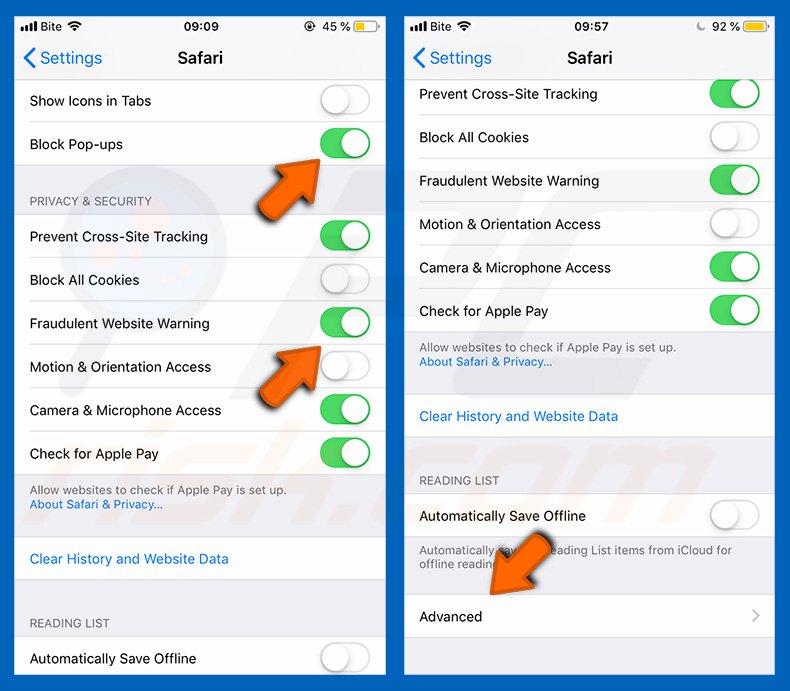
Tik op "Websitegegevens" en dan op "Alle Websitegegevens verwijderen".
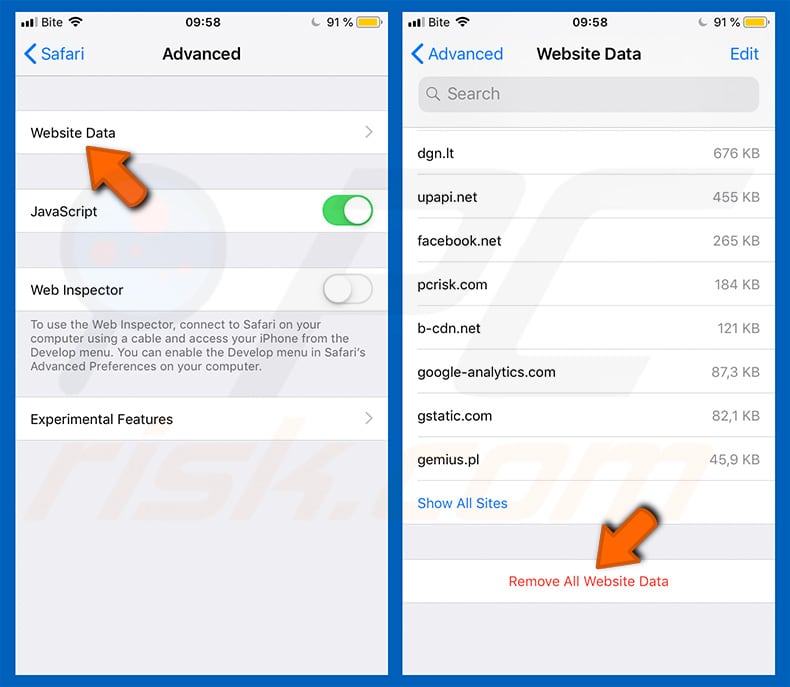
Onmiddellijke automatische Mac malware verwijdering:
Handmatig de dreiging verwijderen, kan een langdurig en ingewikkeld proces zijn dat geavanceerde computer vaardigheden vereist. Combo Cleaner is een professionele automatische malware verwijderaar die wordt aanbevolen om Mac malware te verwijderen. Download het door op de onderstaande knop te klikken:
▼ DOWNLOAD Combo Cleaner voor Mac
De gratis scanner controleert of uw computer geïnfecteerd is. Om het volledige product te kunnen gebruiken moet u een licentie van Combo Cleaner kopen. Beperkte proefperiode van 7 dagen beschikbaar. Combo Cleaner is eigendom van en wordt beheerd door Rcs Lt, het moederbedrijf van PCRisk. Lees meer. Door het downloaden van software op deze website verklaar je je akkoord met ons privacybeleid en onze algemene voorwaarden.
Snelmenu:
- Wat is "safebrowsing[.]network"?
- STAP 1. Verwijder de aan het ongewenste programma gerelateerde mappen en bestanden uit OSX.
- STAP 2. Verwijder de frauduleuze extensies uit Safari.
- STAP 3. Verwijder de kwaadaardige add-ons uit Google Chrome.
- STAP 4. Verwijder de mogelijk ongewenste plug-ins uit Mozilla Firefox.
Video die toont hoe adware en browserkapers te verwijderen van een Mac computer:
Mogelijk ongewenste applicaties verwijderen:
Verwijder de mogelijk ongewenste applicaties uit de map "Applicaties":

Klik op het pictogram Finder. Selecteer in het Finder-venster "Applicaties". Zoek in de map met toepassingen naar "MPlayerX", "NicePlayer", of andere verdachte toepassingen en sleep ze naar de prullenbak. Na het verwijderen van de potentieel ongewenste toepassing(en) die online advertenties veroorzaken, scant u uw Mac op eventuele resterende ongewenste componenten.
Verwijder aan de safebrowsing.network pop-up gerelateerde bestanden en mappen:

Klik op het Finder icoon, vanuit de menubalk kies je Ga en klik je op Ga naar map...
 Controleer of er zich door de adware aangemaakte bestanden bevinden in de map /Library/LaunchAgents folder:
Controleer of er zich door de adware aangemaakte bestanden bevinden in de map /Library/LaunchAgents folder:

In de Ga naar map...-balk typ je: /Library/LaunchAgents
 In de map “LaunchAgents” zoek je naar recent toegevoegde verdachte bestanden en je verplaatst deze naar de prullenbak. Voorbeelden van bestanden aangemaakt door adware: “installmac.AppRemoval.plist”, “myppes.download.plist”, “mykotlerino.ltvbit.plist”, “kuklorest.update.plist”, enz. Adware installeert vaak bestanden met hetzelfde bestandsnaampatroon.
In de map “LaunchAgents” zoek je naar recent toegevoegde verdachte bestanden en je verplaatst deze naar de prullenbak. Voorbeelden van bestanden aangemaakt door adware: “installmac.AppRemoval.plist”, “myppes.download.plist”, “mykotlerino.ltvbit.plist”, “kuklorest.update.plist”, enz. Adware installeert vaak bestanden met hetzelfde bestandsnaampatroon.
 Controleer of er zich door adware aangemaakte bestanden bevinden in de map /Library/Application Support:
Controleer of er zich door adware aangemaakte bestanden bevinden in de map /Library/Application Support:

In de Ga naar map...-balk typ je: /Library/Application Support
 In de map “Application Support” zoek je naar recent toegevoegde verdachte mappen. Bijvoorbeeld “MplayerX” or “NicePlayer”, en je verplaatst deze mappen naar de prullenbak.
In de map “Application Support” zoek je naar recent toegevoegde verdachte mappen. Bijvoorbeeld “MplayerX” or “NicePlayer”, en je verplaatst deze mappen naar de prullenbak.
 Controleer of er zich door adware aangemaakte bestanden bevinden in de map ~/Library/LaunchAgents:
Controleer of er zich door adware aangemaakte bestanden bevinden in de map ~/Library/LaunchAgents:

In de Ga naar map...-balk typ je: ~/Library/LaunchAgents

In de map “LaunchAgents” zoek je naar recent toegevoegde verdachte bestanden en je verplaatst deze naar de prullenbak. Voorbeelden van bestanden aangemaakt door adware: “installmac.AppRemoval.plist”, “myppes.download.plist”, “mykotlerino.ltvbit.plist”, “kuklorest.update.plist”, enz. Adware installeert vaak verschillende bestanden met hetzelfde bestandsnaampatroon.
 Controleer of er zich door adware aangemaakte bestanden bevinden in de map /Library/LaunchDaemons:
Controleer of er zich door adware aangemaakte bestanden bevinden in de map /Library/LaunchDaemons:
 In de Ga naar map...-balk typ je: /Library/LaunchDaemons
In de Ga naar map...-balk typ je: /Library/LaunchDaemons
 In de map “LaunchDaemons” zoek je naar recent toegevoegde verdachte bestanden. Voorbeelden zijn: “com.aoudad.net-preferences.plist”, “com.myppes.net-preferences.plist”, "com.kuklorest.net-preferences.plist”, “com.avickUpd.plist”, etc., en je verplaatst deze naar de prullenbak.
In de map “LaunchDaemons” zoek je naar recent toegevoegde verdachte bestanden. Voorbeelden zijn: “com.aoudad.net-preferences.plist”, “com.myppes.net-preferences.plist”, "com.kuklorest.net-preferences.plist”, “com.avickUpd.plist”, etc., en je verplaatst deze naar de prullenbak.
 Scan uw Mac met Combo Cleaner:
Scan uw Mac met Combo Cleaner:
Als u alle stappen in de juiste volgorde hebt gevolgd dan zou uw Mac nu helemaal virus- en malwarevrij moeten zijn. Om zeker te weten of uw systeem niet langer besmet is voert u best een scan uit met Combo Cleaner Antivirus. Download dit programma HIER. Na het downloaden van het bestand moet u dubbelklikken op het combocleaner.dmg installatiebestand, in het geopende venster sleept u het Combo Cleaner-icoon naar het Applicaties-icoon. Nu opent u launchpad en klikt u op het Combo Cleaner-icoon. Wacht tot Combo Cleaner de virusdefinities heeft bijgewerkt en klik vervolgens op de knop 'Start Combo Scan'.

Combo Cleaner zal uw Mac scannen op malwarebesmettingen. Als de scan meldt 'geen bedreigingen gevonden' - dan betekent dit dat u verder de verwijderingsgids kunt volgen. In het andere geval is het aanbevolen alle gevonden besmettingen te verwijderen voor u verder gaat.

Na het verwijderen van bestanden en mappen die werden aangemaakt door deze adware ga je verder met het verwijderen van frauduleuze extensies uit je internetbrowsers.
safebrowsing.network pop-up verwijderen uit de internetbrowsers:
 Kwaadaardige extensies verwijderen uit Safari:
Kwaadaardige extensies verwijderen uit Safari:
Verwijder aan safebrowsing.network pop-up gerelateerde Safari extensies:

Open de Safari-browser, vanuit de menubalk selecteer je "Safari" en klik je op "Voorkeuren...".

In het scherm met de voorkeuren selecteer je "Extensies" en zoek je naar recent geïnstalleerde verdachte extensies. Als je die gevonden hebt klik je op de "Verwijderen"-knop er net naast. Merk op dat je veilig alle extensies kunt verwijderen uit de Safari-browser, ze zijn niet noodzakelijk voor een goede werking van de browser.
- Als je problemen blijft hebben met browser doorverwijzingen en ongewenste advertenties lees je hier hoe Safari te resetten.
 Kwaadaardige plug-ins verwijderen uit Mozilla Firefox:
Kwaadaardige plug-ins verwijderen uit Mozilla Firefox:
Verwijder aan safebrowsing.network pop-up gerelateerde Mozilla Firefox add-ons:

Open je Mozilla Firefox-browser. In de rechterbovenhoek van het scherm klik je op de "Menu openen"-knop (met de drie horizontale lijnen). Uit het geopende menu selecteer je "Add-ons".

Kies het tabblad "Extensies" en zoek naar recent geïnstalleerde verdachte add-ons. Eens gevonden klik je op de "Verwijderen"-knop er net naast. Merk op dat je veilig alle extensies uit je Mozilla Firefox-browser kunt verwijderen - ze zijn niet noodzakelijk voor de goede werking van de browser.
- Als je problemen blijft ervaren met browser doorverwijzingen en ongewenste advertenties kun je ook Mozilla Firefox resetten.
 Kwaadaardige extensies verwijderen uit Google Chrome:
Kwaadaardige extensies verwijderen uit Google Chrome:
Verwijder aan safebrowsing.network pop-up gerelateerde Google Chrome add-ons:

Open Google Chrome en klik op de "Chrome menu"-knop (drie horizontale lijnen) gesitueerd in de rechterbovenhoek van het browserscherm. In het uitklapmenu selecteer je "Meer tools" en vervolgens "Extensies".

In het scherm "Extensies" zoek je naar recent geïnstalleerde verdachte add-ons. Als je die gevonden hebt klik je op de "Prullenbak"-knop er net naast. Merk op dat je veilig alle extensies uit je Google Chrome-browser kunt verwijderen. Ze zijn niet noodzakelijk voor een goede werking van de browser.
- Als je problemen blijft ervaren met browser doorverwijzingen en ongewenste advertenties kun je ook Google Chrome resetten.

▼ Toon discussie